第1步:问问自己,“为什么?”
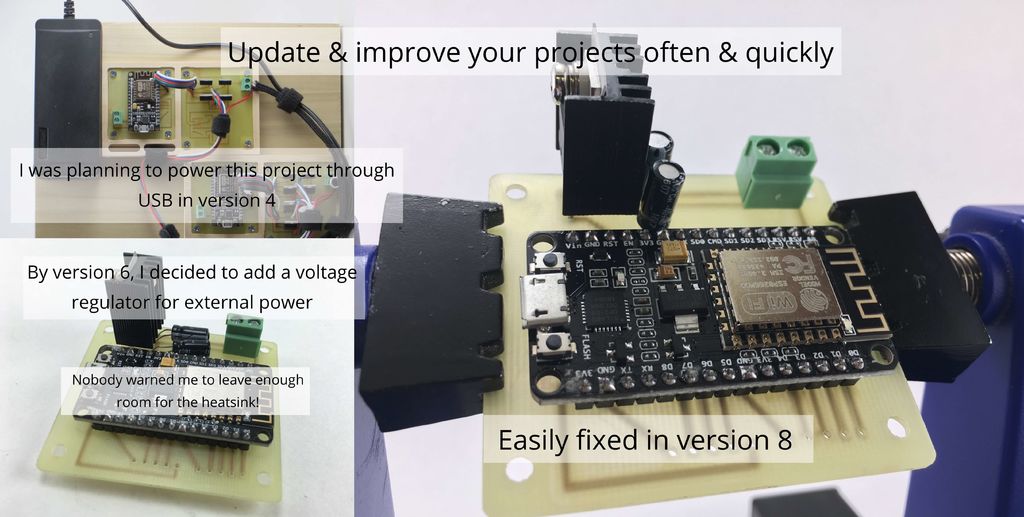
为什么我这样做,为什么你(或应该你)? 如果您已经知道要执行此操作并且不在乎我为什么这样做,请跳过此步骤。我永远不会知道。
我是一名专业的软件开发人员,但我从小就对电子硬件着迷。近年来,Raspberry Pi和Arduino平台的推出使得电子产品可以与像我这样的人(也可能是你)接触到物理世界。
开始工作的自然场所这些很酷的小发明是在无焊面包板上进行原型制作。这很好,花花公子,但显然不是永久性的。我需要继续前进。
图片展示了从面包板到穿孔板的各个项目的进展。即使在面包板上,项目也会很快变得庞大,丑陋且无法管理(见第二张图片)。将组件和电线焊接到穿孔板上(第三和第四张图像)是我使项目永久化的第一步。但是,穿孔板并非没有问题。以下是我遇到的主要问题:
首先,它需要长时间来连接其中一个。第四张图片花了我大约4个小时来焊接(诚然,我有点慢)!将相同的项目焊接到定制PCB需要大约10-15分钟。
它往往会破裂。当你有很多电线在整个地方运行时,最终必然会出现一些问题。使用定制PCB,您可以消除电线,从而消除大多数穿孔板项目的典型故障点。
也许这首先应该是。..。..这是不可重复的。如果我想创建另一个相同的东西,或者对存在的东西进行改进,我从头开始。结果,我从未最终更新我的perfboarded项目,这很难过。相比之下,第五张图片是我制作的定制PCB,它在不到2天的时间内从版本4转到版本8,并且实际注意力不到3小时。
从功能上讲,穿孔板项目是可以的,但在美学方面,并非如此。如果你想要“疯狂的科学家”,你已经完成了目标!但是,如果你想要整洁,干净和坚固的东西,穿孔板不适合你。
我的目标是能够重复我的PCB项目并最大限度地减少重构所需的时间设计以产生更新。在这样做的过程中,我也在创建一个更可靠的更好看的PCB。
简而言之,关于这一切的一切都更好。如果你拥有一台CNC路由器并需要一块PCB,我就不会想到以其他任何方式生产它的令人信服的理由。顺便说一句,我知道还有其他生产定制PCB的方法,但我不想开始使用蚀刻酸或添加剂生产过程中涉及的任何(更危险的)化学品。
现在,让我们谈谈设备。
第2步:加强工具
为了在CNC路由器上切割PCB,您显然需要一台CNC路由器。
哪个路由器?任何CNC路由器都能够切割PCB,但沿途损坏的电路板数量和输出的最终质量将高度依赖于路由器的属性。如果您还没有选择,我强烈推荐BobcCNC的E3(第二张图片)。它比“消费者”级别的其他人贵一点,但是比我见过的其他人要好得多。它的价格水平绝对高于其他所有产品(我不会以任何方式与制造商联系,也不会收到任何代价 - 我只是一个满意的客户)。第三张图片显示了我目前存放在橱柜中的路由器(我不是该制造商的客户)。这是典型的低于400美元的CNC路由器。我用它来切割PCBs,但我没有这样做,除非我因为主轴电机振动而导致切割时产生毛刺,这意味着额外的手动后路由清理。如果您经常这样做或者有其他需要CNC路由器的东西,如果您花费额外的钱来获得更好的路由器,您将不会感到抱歉。具体来说,附加了真正的交流电路由器。底线:几乎任何CNC路由器都可以工作,但是你的机器振动越小,X轴和Y轴的“游隙”就越少,你的效果会越好。具有直流主轴电机的更便宜的路由器往往会遇到这些特定的问题。
我需要什么软件?有很多选择,但我是开源软件的忠实粉丝,并且有很好的OSS选择。对于这个Instructable,我使用Fritzing来设计电路板,使用FlatCAM生成CNC路由器需要的gcode文件,使用Universal Gcode Sender将gcode传递给路由器。所有这些都将在Windows,Linux和macOS上运行,但FlatCAM除外。它目前不在macOS上运行(不管怎么说都不容易)。如果您是Mac用户,我建议在Linux虚拟机中运行FlatCAM。如果您还没有Linux虚拟机设置并且不知道如何操作,那么这里有一个Instructable。
我为我的选择标准选择了最好的软件选项,主要是首次成功从头到尾,然后找出如何最好地重复该过程。这些软件选择将为您做同样的事情而没有与预算或操作系统相关的障碍。
我需要什么位?我花了几个月的时间进行实验位。当我购买钻头时,我会大量购买便宜的钻头,所以我无法评论哪些昂贵的钻头比其他钻头更好。我更喜欢把一些我认为是一次性的东西,当一个人变得沉闷或休息并且需要被扔掉时,我不会感到沮丧。当我切割PCB时,我使用三个不同的位:
使用0.2mm,20º,钛涂层硬质合金,V形雕刻钻头完成迹线和焊盘的隔离布线。我尝试了很多变化,这就是给我最一致的结果。 (亚马逊链接)
用0.5毫米钛涂层硬质合金直钻钻孔。由于一些通孔小至0.6mm,因此需要非常小的直线钻头。 (亚马逊链接)您不能使用V形钻头来钻通孔,因为如果您看到V形钻头,我希望这是显而易见的,所以非常小的直钻头是唯一的选择。
清除板上多余的铜,钻孔安装孔,切割板松动,需要1.5mm的直线钻头。在这方面做大做法会加快生产速度,但是当你完成后你将有更多的手动清理。变小会使一切都变得更长,而较小的位则更加脆弱。 1.5mm是我很开心的尺寸。 (亚马逊链接)
我已经尝试了很多方法来仅使用一个或两个位来切割这些电路板,但从未获得满意的结果。所以,它有三个。
我需要哪些其他材料?有一些耗材和一个工具,你需要它来实现这一目标。
覆铜PCB。显然,您需要一些空白的PCB才能开始切割。 如果您不熟悉CNC术语(或者我可能已经完成了,我不确定),我通常会将空白铜板称为“库存”。对于项目我这样做,我使用“单面铜包PCB”。 (亚马逊链接)在亚马逊上搜索该术语,您将获得很多选择。您看到的大多数选项每块电路板大约需要2美元。我已经多次订购了一个选项,让我得到50(小)板,每个0.46美元。按照这个价格,我认为这些板子是一次性的,它不会让我感到不安,也不会让我不愿意尝试。注意:除非您有相当多的经验,否则我建议使用小板,而不是从一块较大的板上切下许多块。更小的电路板更便宜,更易于使用,并且您在CNC路由器的“调平”方面遇到的问题更少,当您处理以百分之一毫米为单位的必要精度时,这可能是一个重大问题。
双面胶带。有很多压制方法。我发现切割PCB最有效(也是最简单)的是双面胶带。我也经历过几轮消费者,商业和工业(技术上只能由公司购买)磁带的测试,所以我可以告诉你,并非所有的都可以工作 - 而其他人的工作也会有点好(你当它完成时,将无法将你的工件从路由器的床上解脱出来)。我从Scotch/3M,15磅户外胶带中获得了最好的效果,可以在大多数五金店购买。 (亚马逊链接)相同的10磅版本也足够了,但我更喜欢15磅.30磅的版本太强了,你会破坏东西。
万用表。如果你要切割PCB,我希望你已经有了!如果没有,请立即获取一个。认真。停止阅读,上车,去五金店买一个。这是什么,比如12美元?当你回来时,这个Instructable会等着你。 如果您需要万用表而无法决定使用万用表,那么电子技巧与诀窍挑战赛的其中一个就是这个奖项。 (亚马逊链接)你在技术上 没有万用表来切割CNC路由器上的PCB,但如果你这样做,生活会更容易。您将使用万用表执行两项重要任务:
将Z轴设置为零/home。你可以在没有万用表的情况下做到这一点,但有一个万用表可以让你在百分之一毫米内找到合适的零点。
完成后验证您的工作。如果你没有在一切都完成后测试你的痕迹。..我甚至不知道如何结束那句话。你为什么不花20秒来验证你的工作?!
现在你确信这是给你的,你知道你用什么工具需要,让我们设计一个PCB!
第3步:Fritzing设计
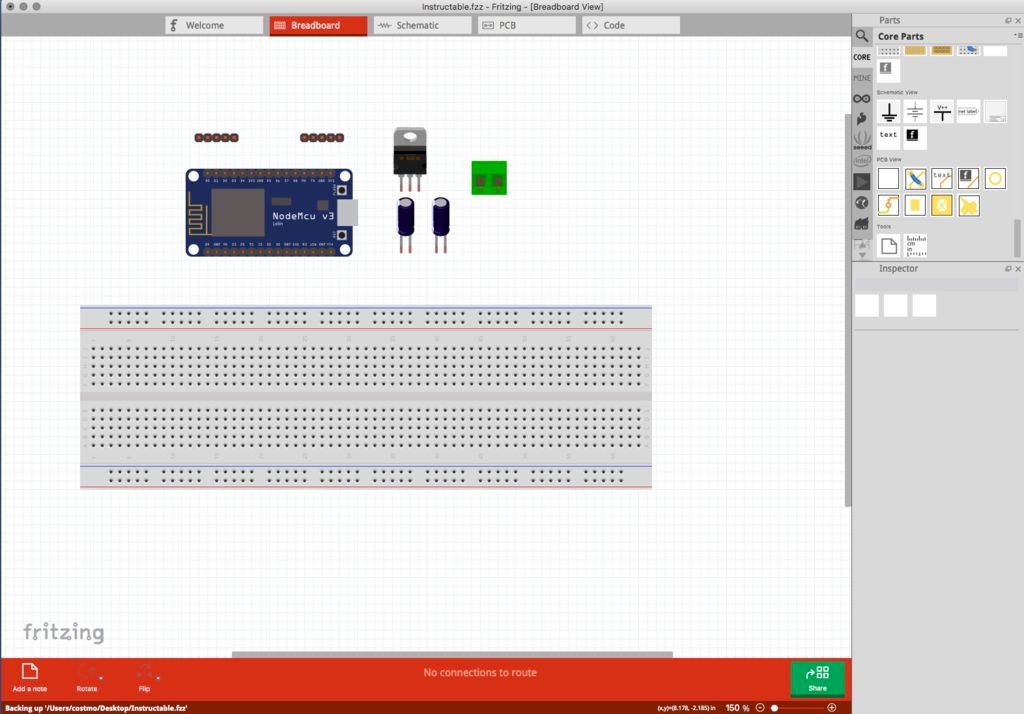
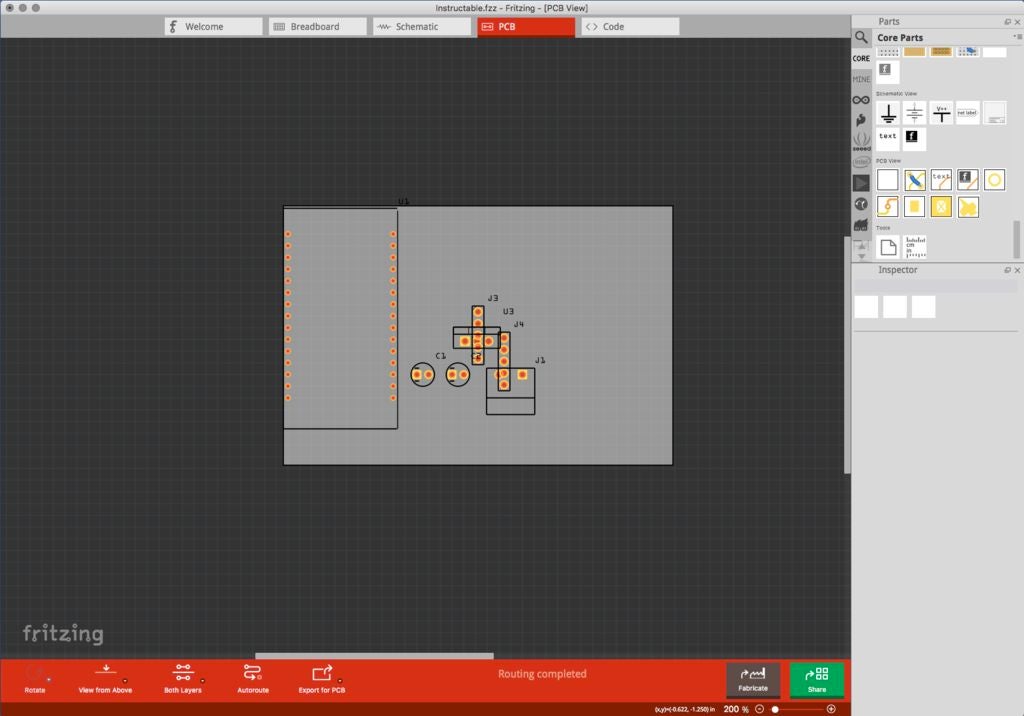
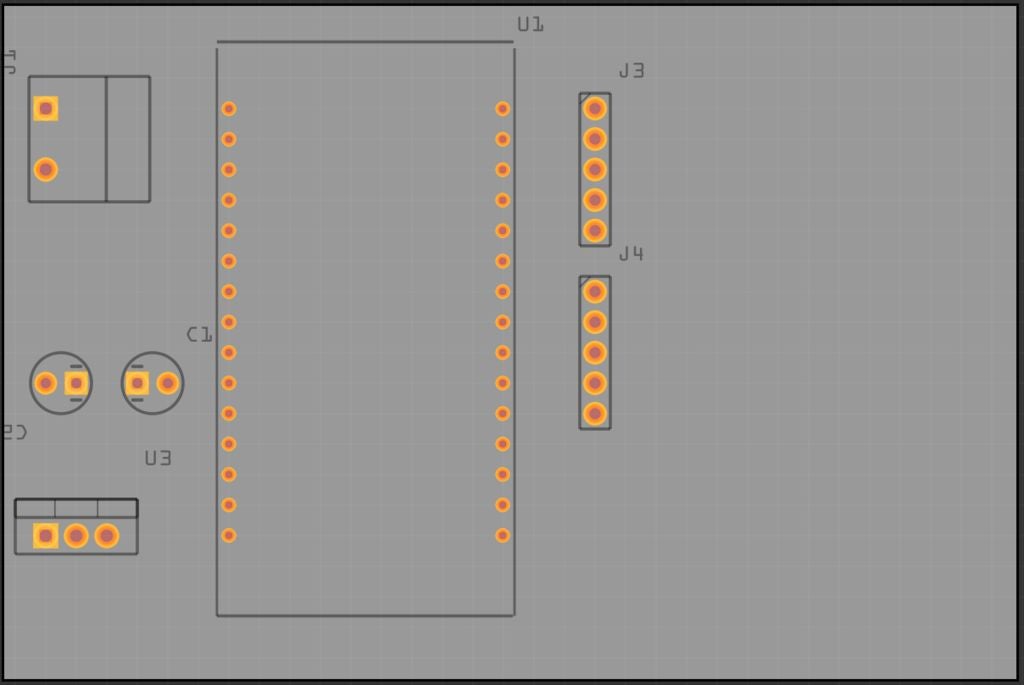
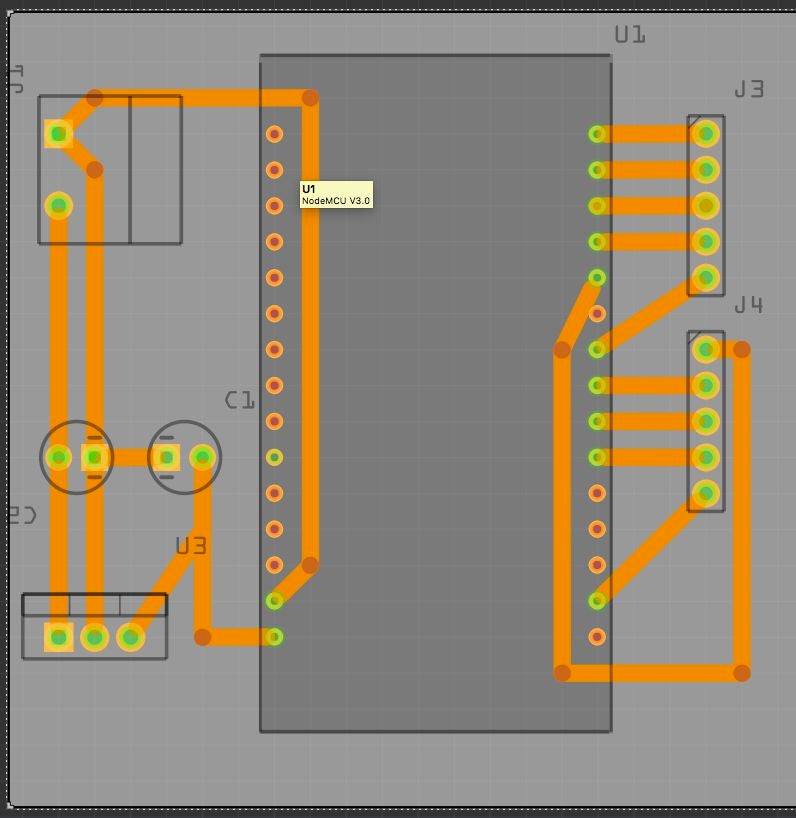
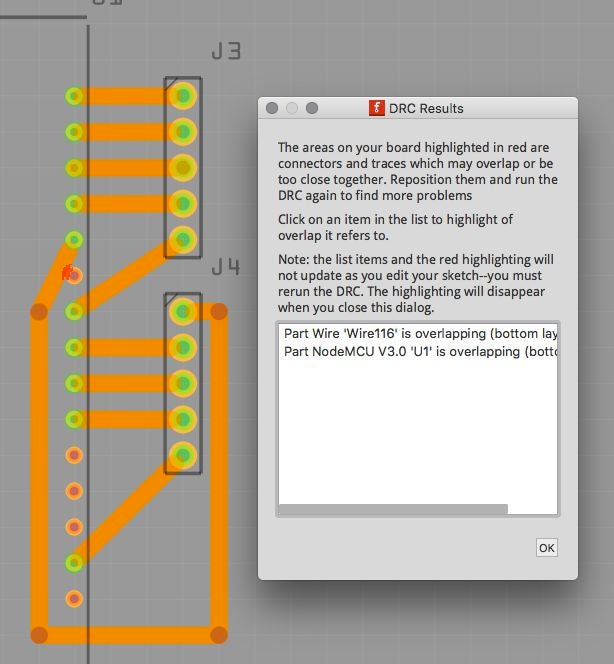
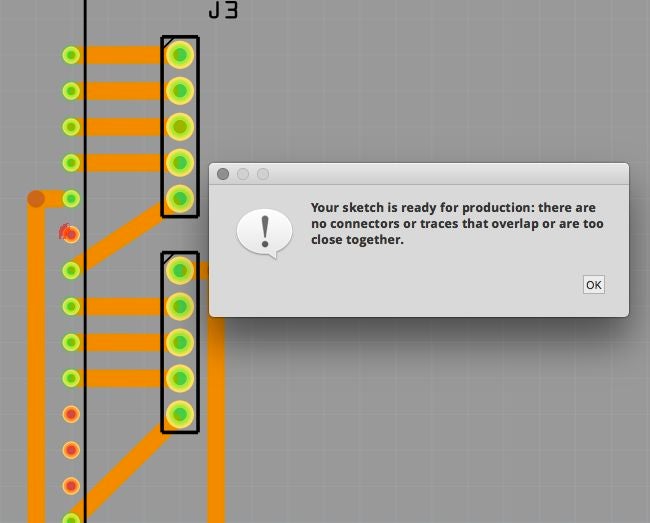
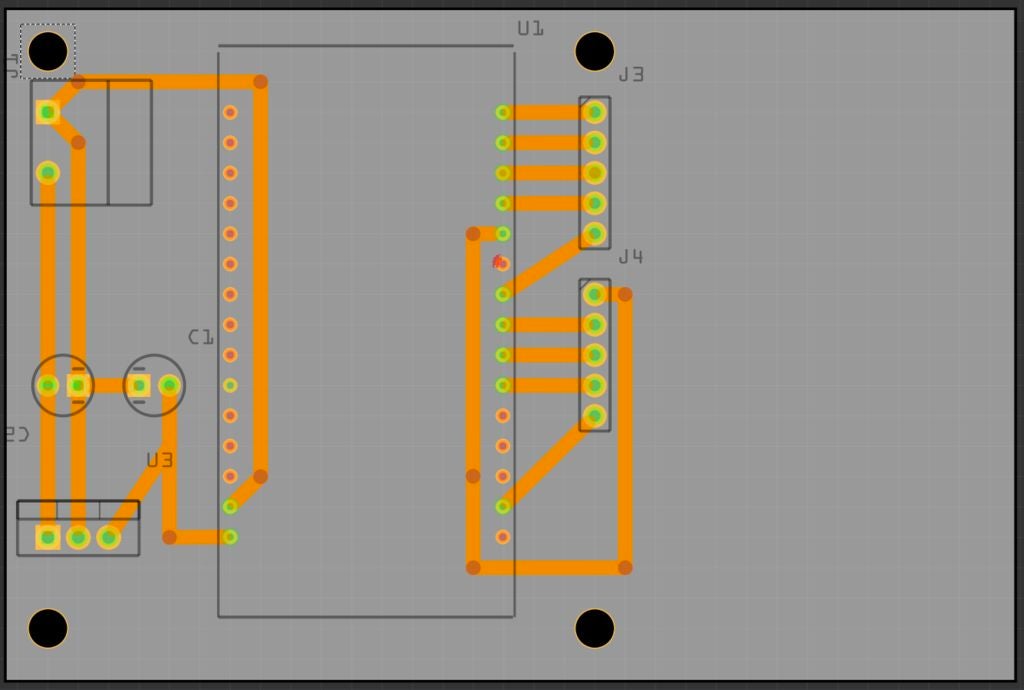
您可以选择软件来设计PCB。我想获得自由,我更喜欢开源,而Fritzing是该类别中的首选应用程序。我已经用它来记录我的面包板项目,所以这是一个很自然的选择。 对于那些作为Eagle粉丝的人,我计划发布一个Instructable,其中包括12月份使用Eagle设计电路板。在对Eagle有一点经验之后,我相信Fritzing是创建定制PCB主题的初学者的正确选择,Eagle是一个很好的“毕业”步骤。指向Instructable的链接将在此处准备就绪。
如果您还没有,请到此处下载并安装Fritzing。
你打开Fritzing,启动一个新文件,你会看到默认的面包板视图。在零件面板(右侧)中找到项目所需的零件,然后将它们拖到画布上。我正在为ESP8266开发板,电压调节器,两个电容器,一个接线盒和两个用于输入/输出的五针接头(第一张图像)制作电路板。
就个人而言,我设计了一个PCB,我没有在面包板视图中连接电线,也没有使用默认情况下放在画布上的面包板。我在面包板视图中建立连接的时间,然后尝试制作PCB,我花了更多的时间来解决Fritzing的决定(以及随后无法工作的事情),而不是从头开始设计PCB。我的图片显示了面包板上方排列的组件,这就是他们在整个项目中留在面包板视图中的方式。
现在您的组件在面包板视图中位于画布上,切换点击屏幕顶部的“PCB”查看PCB视图。当你打开它时,这个视图会有点混乱(第二张图片),但是在你处理完几个维护任务之前不要开始清理,否则你以后会为自己做更多的工作。单击菜单中的路由,然后单击自动设置/DRC设置。将生产类型设置为“自定义”,然后将“跟踪”宽度设置为“超厚”。如果你的痕迹比在商业制造的板上稍微厚一些,事情会变得更好。 注意:无论此设置如何,Fritzing仍然使用24 mil的默认走线尺寸,因此无论如何您都需要单独调整走线的大小。此设置将确保稍后运行的设计规则检查与您的设计一致。
现在单击确定,您将返回PCB视图,但有两个更多要设置的东西。首先,在屏幕的底部。验证“从上方查看”是您当前的视图。接下来,将可点击图层设置为“底层”。我假设,现在,你正在铣削单面PCB,而你不想意外地在错误的层上工作。事后纠正这是一种痛苦,所以在开始时正确设置这些设置将有助于避免以后的挫折。
现在您的设置已经整齐,拖动您的组件直到它们大致你想象他们在你的板上(第三张图片)。您将稍后调整组件的位置,所以不要担心一切都很完美。如果你以前从未设计过PCB,这可能很“有趣”。我的主要建议是从最笨拙形状的组件开始,最大的组件或组件具有最多的痕迹输入/输出,将其置于中间,并解决它。就我而言,这是一个ESP8266开发板,这是该项目的核心。您可以看到我如何将其安排在电路板上以了解我将需要哪些输入和输出,以及了解我将需要接入电源和接地的位置。
您的组件已铺设大致在你想要它们在板上的位置,所以开始制作痕迹。要执行此操作,请在其中一条橙色/红色引线上单击并按住鼠标按钮,然后拖动到连接引线。对于您创建的每条迹线,请确保在右侧的检查器中将宽度设置为48 mil。如果使用“标准”24 mil的宽度作为迹线,则会遇到问题。当我将它们添加到画布时,我喜欢粗略地描绘轨迹。有时很难控制用户界面中的重叠迹线,因此即使放置是临时的,也可以通过使迹线彼此脱离来避免一些挫败感。根据您的设计的复杂程度或添加的组件数量,您可能需要花时间重新组织组件的物理位置,以获得一种模式,使您能够拥有不会交叉的痕迹。
OPTIONAL :我喜欢在我制作的电路板的角落添加安装孔,以便我可以将它们安装到物体上(第七张图像)。它还使未来的剪切步骤更简单一些。如果要执行相同操作,请选择右侧的“CORE”零件箱,滚动到底部,然后将PCB视图中的一个孔拖到画布上。我喜欢将孔特性设置为“M3螺钉3.2mm”,并将环厚度设置为0.1mm。您需要添加一小圈铜,原因我稍后会解释。我强烈建议这样做。你会看到它在后面的步骤中添加到你的主板上的漂亮表面。能够安装PCB也是一种无处不在的需求,所以你应该打破这些漏洞。
一旦你的踪迹到位(第四张图片),你要确保一切都符合Fritzing的标准(并且您没有遗漏任何内容),因此请单击屏幕顶部的“路由”,然后单击“设计规则检查”。如果发现任何问题(第五张图片),它会告诉您并以红色突出显示冲突。修复它们(如果你有的话)(第六张图片)。
你的设计已经完成(第七张图片),所以点击屏幕底部的Export for PCB,然后点击Extended Gerber。我建议为您的gerber文件创建一个单独的文件夹。有几个。
在继续下一步之前,让我们清理一下。 Fritzing刚刚在gerber输出中生成了9个文件,我们只需要使用其中的3个。删除我们不需要的6将有助于以后保持组织,你会明白这一点。打开包含gerber输出文件的文件夹,并删除除以下结尾的文件夹以外的所有文件夹:
_copperBottom.gbl
_drill.txt
_maskBottom.gbs
好的!您已经完成了设计,因此是时候转到FlatCAM并准备好所有准备好的路由器了。
步骤4:获取,安装和配置FlatCAM
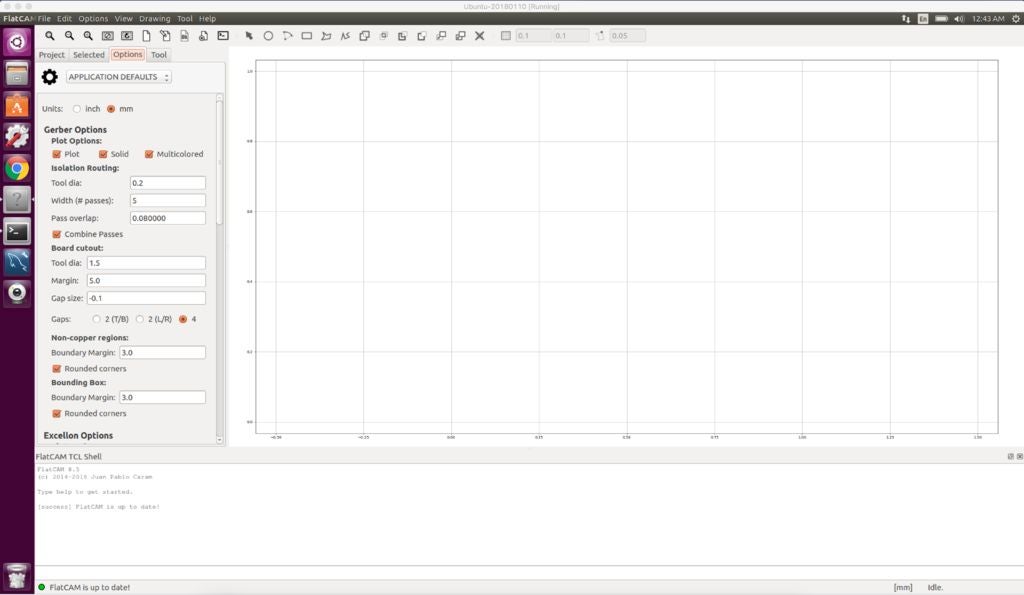
这整个步骤只不过是FlatCAM的首次配置。这是一个漫长的步骤。我是故意这样做的,因为没有任何我能找到的指南帮助我理解所有选项,一旦我使用了一点点应用程序,很明显所有设置都正确使一切变得更加容易。这个步骤实际上并不像表面上看起来那么长 - 我只是用了很多词来描述你所看到的东西,因为你不知道大部分是你第一次出现在那里。一旦你看到它并阅读解释,它就会有意义,你将不再需要这个帮助。
FlatCAM是一个非常有能力,高效,深思熟虑且组织良好的应用程序。它也是你可能遇到的最不直观的程序之一,它有很多选项,它可能是压倒性的。当你第一次使用它时,它会显得混乱和混乱。不过不用担心。一旦你使用它几次,一切都会有意义,你不需要参考任何外部资源来知道你在做什么。当我说它组织得很好,但也完全不直观时,你会很快发现我的意思。
如果你还没有这样做,请访问flatcam.org并下载并安装FlatCAM。安装说明在这里。如果您正在运行macOS,请参阅我之前关于从Linux虚拟机运行FlatCAM的说明。不要按照macOS安装说明进行操作。除非你以某种方式生活在过去并且能够随身携带当前版本的FlatCAM,否则它将无法工作。我已经解决了,这大致是让FlatCAM在macOS上运行所需的物理过程。
我在网上找不到任何关于如何配置整个事情的指导,所以,你欢迎。以下是经过几个月的测试和试验后的设置,以及关于我如何达到这些价值的一些注意事项。如果您不确切知道要使用什么,请使用这些作为指南。
继续并打开FlatCAM并单击左上角的“选项”选项卡。*确保“应用程序默认值”显示在左上角齿轮图标旁边的下拉列表。如果不是,那就这样吧。我假设您知道如何使用下拉列表。
首先,请将单位切换为mm!在这个应用程序(以及生活中)以英寸为单位工作真的很糟糕。当你确定必要的切割深度时,无论你是谁或如何接受过培训,告诉应用程序更深入0.1mm将更容易理解,并且会让你的大脑不那么生气,而不是试图弄清楚如何一小部分英寸 - 当然是十进制的 - 你需要改变。 (如果我在3/32“并且我需要更深入1/64”,总共有多深?十进制?!)。只需使用指标。你的大脑会感谢你额外的时间突然可以自由地思考有用的东西。例如。..
Gerber选项。这都是关于从电路板表面刮铜,加上我们不会使用的设置。
绘图选项确定界面中的绘制方式。我检查了所有3个盒子。它们对输出没有影响 - 只是看你所看到的。所有“绘图选项”设置都是如此,因此下面我不再对它们进行进一步描述。作为一般规则,您需要检查绘图选项,以便您可以看到内容,但有时候,太多杂乱和/或绘制屏幕花费的时间比您想要等待的时间长。现在您掌握了相关信息,您可以自己做出决定。
隔离路由确定路由器如何围绕您的迹线和焊盘进行雕刻。以下是我的设置:
工具直径:0.2;将其设置为您的实际工具直径
宽度(#通过):5;我发现5次传球提供了很好的结果。少于3个让事情变得有点过于接近我的舒适度(以及焊接技巧),并且超过5个似乎没有必要,每次通过需要额外的时间。 3到5之间应该提供良好的结果。 当您更频繁地这样做时,您将开始了解更精细的细微差别,例如此特定设置与您必须执行的手动路由后清理的关系以及此设置如何影响生产时间的关系,以及你可能会发现你喜欢的价值观。如果你不确定,我建议尝试我的。我做了很多这样的发现,这些设置是我很高兴的(现在)。
Pass overlap:0.08;正常的通过重叠是刀具直径的40%。例如,如果使用0.1mm工具,则通道重叠应为0.04。
结合通行证:已检查;如果不进行检查,则必须为每个通道生成一个单独的CNC文件,因此请选中此框以显着减少工作!如果您无法想出将每个传递拆分为单独的gcode文件的令人信服的理由,则无需执行此操作,因此请选中此框。
Board cutout 设置决定当一切完成后你的工作如何从股票中解脱出来。如果按照我的指示操作,则不会使用这些设置,因为我选择的压制方法(双面胶带)有更好的切割方法。当我们到达那里时更多关于那一点。现在,我将这些设置为我认为如果使用该功能我将使用的内容:
工具直径:1.5
保证金:5.0
差距大小: - 0.1
差距:4
非铜区域和边界框是非常好的功能。非铜区域(基本上)是CNC路由器从电路板上刮掉的东西 - 除了您设计的迹线,焊盘和其他铜质特征之外的所有东西。边界框几乎就是它的声音。一个绕着你工作边界的盒子。你会看到这些是如何工作的,以及为什么我喜欢它们以后也是如此。我将它们都设置为:
边界保证金:3.0;你做的越大,你的板在清除空(未使用/不需要)空间的“清理”阶段所需的时间越长,但是使它太小会使安装孔变薄和变脆。我个人发现5“感觉”太多额外的材料,3.0“感觉”正确。这将是个人偏好。
圆角:检查;真?为什么“不圆角”甚至是一个选项?!
Excellon选项。本节介绍如何钻孔。
绘图选项。第一个选项已选中
创建CNC作业是关于如何钻孔的所有重要细节。以下是我的设定方法:
切割Z:-1.7;如果您不确定它有多厚,请用卡尺测量PCB。我将我的设置设置在PCB表面下方0.1mm处,因为尽管表面条件存在差异,但所有孔都必须完全通过。额外0.1毫米通常足以为我做到这一点。您可能需要进行实验。 “显着”过深对于输出生产或PCB的质量来说不是问题,但确实增加了破碎钻头的风险。太浅是一个问题(可以用旋转工具来解决,但是来吧)。
旅游Z:5.0;设定这个!当我第一次安装FlatCAM时,默认值为0.1。这决定了当工具需要沿X/Y快速改变位置时工具将走多远。 0.1毫米不足以清除工作,它打破了位。在我弄清楚是这个设置导致行为之前,我花了几次尝试。 5是过度杀伤(但是,你知道,我刚杀了几个位,所以我去了agro),但如果你的路由器在Z轴上快速移动,额外的距离是良性的。如果没有,则1到2就足够了。
进料速度:150.0;这是毫米/分钟。保持这个低。你需要使用一个微小而脆弱的钻头,如果你走得太快,你就会破坏其中的许多钻头。 注意:当您使用小位时,请记住要特别注意每个作业上的“多次通过”和“深度/通过”设置,因为这些特定选项没有默认设置,您必须设置它们每次你需要使用小比特来防止破损。
Toolchange Z:1.0;我不相信这种设置会适用于我一生中遇到的任何人。我确信,如果这适用于你,你已经知道如何做我在这里说的话,所以你不需要我。我想挑选你的大脑。在评论中打我。
主轴转速:30000;除非您的微控制器通过gcode控制路由器的主轴速度,否则这是无关紧要的。大多数不能。如果您知道这是什么,请将其设置为路由器的实际最大主轴速度。如果没有,将其设置为高得离谱只会使主轴以最大速度运行(假设您的微控制器会影响路由器的主轴速度)。
Mill Holes 。在此设置中,您可以设置默认情况下将用于钻孔的工具宽度。我的:
工具直径:0.5;这必须小于最小的通孔。稍后您将看到如何确定它是什么。
几何选项。与Gerber Options部分一样,这包括与从电路板表面刮铜的设置,但这更侧重于如何生成CNC指令。
绘图选项:已检查
创建CNC作业。我的是这样的:
切割Z:-0.25;从技术上讲,“-0.15”是这个问题的正确答案,因为这是典型铜层的厚度(当然是mm)。随着切割深度的增加,输出的一些方面会降低质量或合意性(最明显的是V形钻头开始切入痕迹太远),所以你希望它尽可能浅刮掉所有的铜层。在我的个人设置中,以及我选择使用的PCB,我发现在切割深度上添加额外的0.1mm是必要的,以补偿路由器床深度的变化和(可能)的轻微瑕疵。铜表面。你可能需要自己试验一下,但这是一个很好的起点。如果你需要深度超过0.5毫米才能在电路板周围进入铜层,你需要对物理设置进行一些调整 - 可能是你的路由器床的水平。
旅游Z:5.0;我将它设置为此值的原因与Excellon选项中给出的原因相同。因为它吓到我了。 1 - 2可能没问题。
进料速度:350.0;这可能比钻孔操作快得多,因为钻头的脆性要小得多。我的路由器实际上可以比这快得多,但350 mm/min对我来说一直都很好。大约1200毫米/分钟,事情开始变得很糟糕。你需要知道你的路由器的特性/行为和位知道如何设置它,但350 mm/min是一个很好的(虽然非常保守)起点。 如果你有一个直流供电的主轴电机,或者你的X或Y轴有一些“游隙”,你可能需要比这更慢。对不起。
工具直径:0.2;看看视频。好极了!真棒!快好了。它不会起作用。相信我。来吧。
责任编辑:wv
-
pcb
+关注
关注
4329文章
23192浏览量
400675 -
路由器
+关注
关注
22文章
3753浏览量
114664
发布评论请先 登录
相关推荐
一文解析路由器的奥秘

5G/4G工业路由器和普通路由器的区别

如何远程登录路由器

5g路由器如何选型号设置
小米路由器如何设置桥接功能
路由器内存使用率过高怎么办
网关和路由器的对比分析
路由器端口转发怎么设置
工业专用路由器与普通路由器的差异分析





 如何制作带有CNC路由器的PCB
如何制作带有CNC路由器的PCB
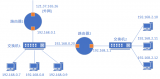










评论